SEO para Instagram: quais boas práticas aplicar?
O tema SEO para Instagram voltou a ganhar holofotes nos últimos dias, pois alguns perfis começaram a receber a seguinte notificação: Até então, conteúdos postados…
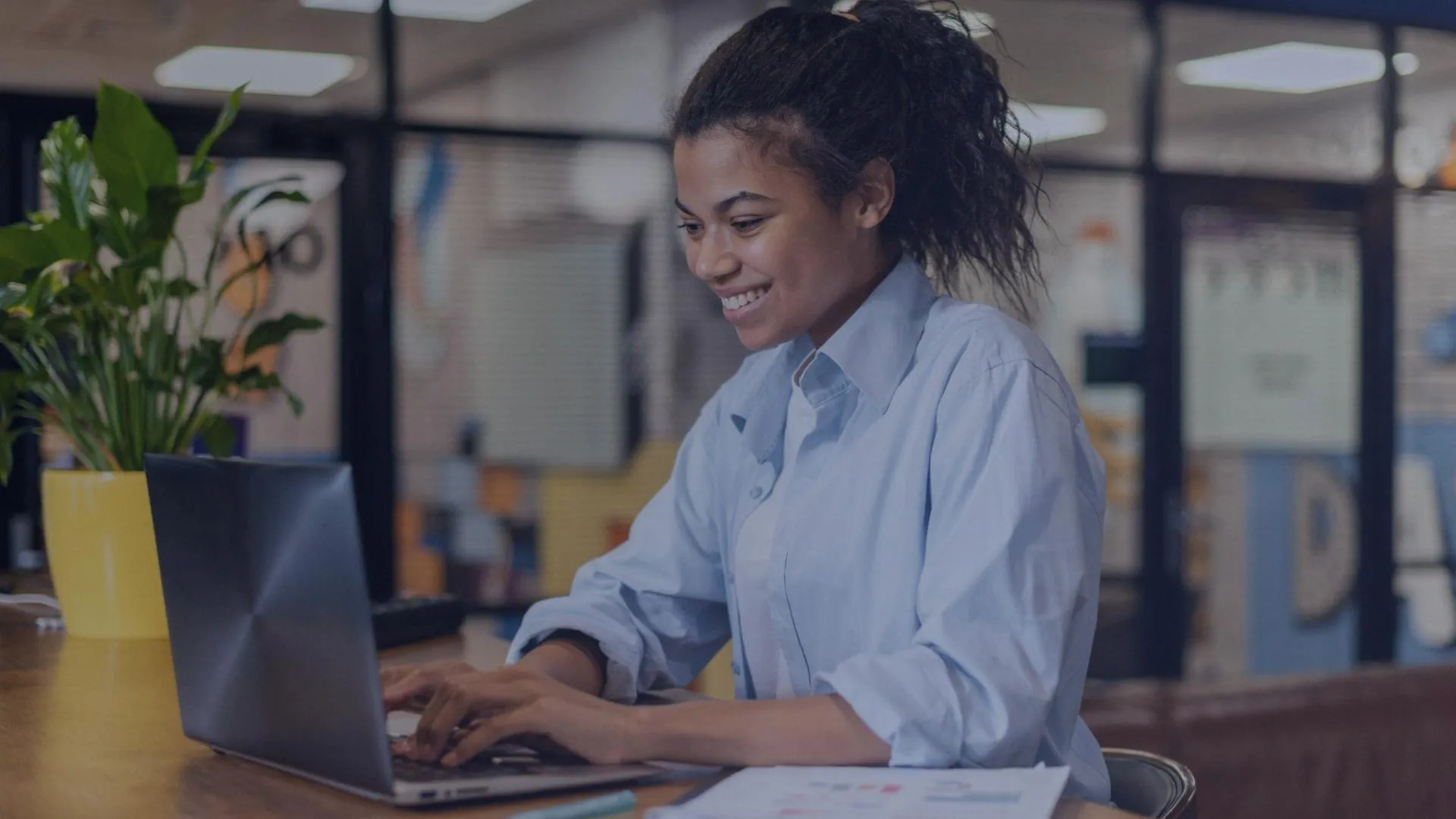

Com a ferramenta da Dito você poderá enviar notificações em diversos canais como, e-mail, WhatsApp, SMS e Push.
Portanto, neste artigo, você vai aprender a criá-las e se beneficiar com o aumento da receita, a partir da base já existente no seu CRM.
O objetivo da Dito é este, fazer com que você venda mais para as pessoas que já são seus clientes, uma vez que eles têm de 60 a 70% de chance de comprar. Enquanto os clientes novos têm apenas de 3 a 20%.
E quanto antes você criar suas primeiras notificações com a Dito, mais rápido você gerará resultados.
Como já falamos, é possível criar notificações em diversos canais e, além disso, a Dito permite que algumas variáveis sejam usadas para segmentar usuários ou criar gatilhos automáticos para disparos de notificações nestes canais.
É possível segmentar por características de um usuário (gênero, idade, data de nascimento, localização, dentre outras informações) ou por comportamento (eventos monitorados no seu ambiente e nos atributos/datas que se encontram dentro dos eventos).
Por estas razões, antes que você acesse a área de Notificações e comece a criar as suas, é necessário clicar na área de “Pessoas” e criar os segmentos para os quais quer disparar as campanhas.
Desta maneira, mais à frente, você já terá as opções de públicos que irão receber suas notificações.
Basta clicar no botão “Pessoas” no menu de navegação à esquerda e depois no botão “Filtrar Pessoas” no canto superior direito da tela.
Para facilitar o entendimento dos filtros e suas possibilidade vamos dar o passo a passo da criação de alguns segmentos que costumam ser rotineiros para alguns tipos de clientes da Dito.
O momento da primeira conversão de um cliente, ou um lead é a hora perfeita para iniciar um relacionamento que trará excelentes frutos para o seu negócio.
Portanto, nesta hora, é fundamental enviar uma mensagem de boas vindas ao seu usuário, deixando claro o quanto é importante tê-lo em contato com a sua marca.
Algumas empresas inclusive oferecem vantagens para o consumidor que está fazendo a primeira conversão.
Tecnicamente, essa notificação é baseada em um único evento que servirá de gatilho para o disparo de notificações.
Esse tipo de notificação é geralmente usada para eventos que ocorrem uma única vez ou que estão no final de um Funill, por exemplo, “Registrou”/“Comprou”, já que toda vez que um usuário realizar esse evento ele receberá uma notificação.
Neste exemplo, enviaremos a mensagem para todos os usuários que realizaram o evento de “Register” (que é o evento de cadastro no site do exemplo) agradecendo o cliente por este cadastro.
O primeiro passo é acessar no menu de navegação lateral a opção “Notificações” e então clicar no botão “+ criar uma notificação”.
E logo depois disso você seguirá os 5 passos básicos para criar notificações com a Dito.
O primeiro deles é escolher onde este usuário será impactado, ou seja, escolher o canal de entrega da notificação, que neste caso do exemplo é o email:
Ao selecionar o canal, uma caixa se abrirá para que você consiga editar sua mensagem.
No caso do email, você pode ter a mensagem toda editada em HTML e apenas copiá-la para a ferramenta de edição. É possível também disparar testes da sua notificação.
Para escolher quem, você vai selecionar “Todos os usuários” já que a segmentação neste caso ficará por conta do evento que estes usuários realizaram.
Depois de selecionar os usuários, você vai informar à plataforma quando esta notificação será enviada.
Aí é que você deverá selecionar que sempre “quando um evento acontecer” esta notificação deverá ser enviada e então selecionará o evento “Register”.
Depois de configurar sua notificação, basta selecionar a conversão que você quer medir para esta campanha e a janela de dias em que ela deve ocorrer.
Por exemplo: um blog pode configurar o evento “retention” (que é o evento de retenção do cliente, quando ele acessa novamente) em uma janela de 7 dias (que é o prazo máximo que a ação deve ocorrer depois do envio do email).
Esta configuração deverá ser feita no passo 4 do processo.
No último passo, basta você conferir tudo que fez e então confirmar e ativar sua notificação.
Depois de ativada, de acordo com o que você configurou no “Quando” sua notificação será enviada.
O aniversário é uma data muito propícia para compra.
Todo consumidor adora uma desculpa para dar a si próprio um presente.
E não existe data melhor do que esta. Junte a isso a sensação de que uma empresa se lembrou de parabenizar um cliente especial e a fórmula do sucesso está pronta.
Com a Dito é possível automatizar este tipo de mensagem para que diariamente os aniversariantes sejam impactados por suas mensagens:
Além de reter e incentivar seus clientes a realizarem novas compras, com a Dito você também pode fazer com os clientes dispersos no meio do funil realizem a sua primeira compra.
Entre diversas possibilidades de fazer isso, vamos mostrar como notificar clientes que se cadastraram no site mas não realizaram ainda a sua primeira compra.
A Dito vai te oferecer centenas de possibilidades de segmentação e eventos, você precisa agir com criatividade e pensando sempre nas conversões chave para o seu negócio para ter sucesso com as estratégias de retenção de clientes.
O mais importante é sempre segmentar e tratar seus usuários como únicos, fazendo ofertas relevantes, no tempo e nos canais certos.
Você tem alguma dica sobre como notificar a base de usuários? Deixe para a gente nos comentários!
Administrador e especialista em CRM para Varejo, Inbound Marketing, Marketing de Conteúdo e SEO, Carlos Nascimento é pós-graduado em Marketing Digital pelo UniBH e em Gestão Estratégica do Conhecimento pela UFMG. Com experiência em empresas como Dito CRM, Rock Content e E-goi, atua na criação de estratégias que impulsionam a retenção de clientes e otimizam a conversão no varejo.

O tema SEO para Instagram voltou a ganhar holofotes nos últimos dias, pois alguns perfis começaram a receber a seguinte notificação: Até então, conteúdos postados…

O teste A/B no e-mail marketing serve para que você envie uma mesma campanha para duas bases distintas, com variações no copy, nas imagens, na…

Um e-mail de aniversário bem planejado e formatado, com toda certeza, contribui para fortalecer o relacionamento com os clientes. Muitos varejistas já perceberam isso e,…
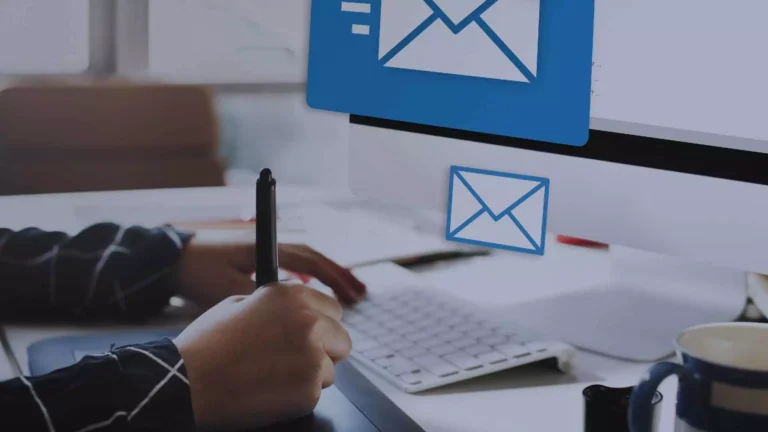
O analista de CRM que planeja e automatiza as estratégias de marketing para varejistas, sabe o quanto esse trabalho é minucioso e demanda, por exemplo,…
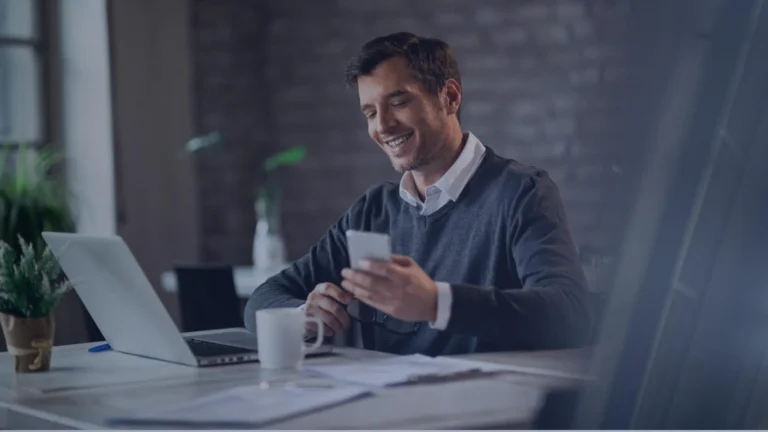
Uma estratégia de marketing, geralmente, “ataca” canais variados, mas ser omnichannel não se trata de impactar uma mesma pessoa no maior número possível de mídias….

“Mobile Push” é uma notificação enviada para smartphones que têm, obrigatoriamente, um determinado aplicativo instalado. Para que o portador do celular receba as notificações, é…
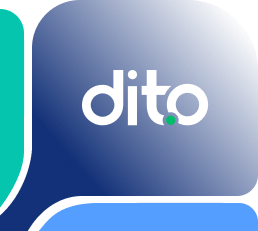
O único CRM para o varejo que realmente integra lojas físicas e e-commerce.
Todos os direitos reservados a DITO.